Com Power Query (conhecido como Obter & Transformar no Excel), pode importar ou ligar a dados externos e, em seguida, formatar esses dados, por exemplo, remover uma coluna, alterar um tipo de dados ou intercalar tabelas de formas que satisfaçam as suas necessidades. Em seguida, pode carregar a consulta para o Excel para criar gráficos e relatórios. Periodicamente, pode atualizar os dados para os tornar atualizados. Power Query está disponível em três aplicações do Excel, Excel para Windows, Excel para Mac e Excel para a Web. Para obter um resumo de todos os tópicos de ajuda Power Query, consulte Power Query para Obter Ajuda do Excel.
Nota: Power Query no Excel para Windows utiliza o .NET Framework, mas requer a versão 4.7.2 ou posterior. Pode transferir a .NET Framework mais recente a partir daqui. Selecione a versão recomendada e, em seguida, transfira o runtime.
Existem quatro fases para utilizar Power Query.
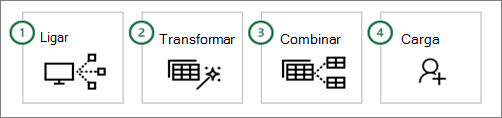
-
Ligar Efetuar ligações a dados na cloud, num serviço ou localmente
-
Transformar Formatar dados para satisfazer as suas necessidades, enquanto a origem original permanece inalterada
-
Combinar Integrar dados de várias origens para obter uma vista exclusiva dos dados
-
Carregar Conclua a consulta e carregue-a para uma folha de cálculo ou Modelo de Dados e atualize-a periodicamente.
As secções seguintes exploram cada fase mais detalhadamente.
Pode utilizar Power Query para importar para uma única origem de dados, como um livro do Excel, ou para várias bases de dados, feeds ou serviços espalhados pela cloud. As origens de dados incluem dados da Web, ficheiros, bases de dados, Azure ou até tabelas do Excel no livro atual. Com Power Query, pode reunir todas essas origens de dados com as suas próprias transformações e combinações exclusivas para descobrir informações que de outra forma não teria visto.
Depois de importados, pode atualizar os dados para trazer adições, alterações e eliminações da origem de dados externa. Para obter mais informações, consulte Atualizar uma ligação de dados externos no Excel.
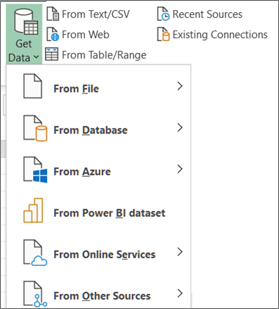
Transformar dados significa modificá-los de alguma forma para satisfazer os seus requisitos de análise de dados. Por exemplo, pode remover uma coluna, alterar um tipo de dados ou filtrar linhas. Cada uma destas operações é uma transformação de dados. Este processo de aplicação de transformações (e combinação) a um ou mais conjuntos de dados também é denominado formatação de dados.
Pense assim. Um vaso começa como um pedaço de barro que se molda em algo prático e bonito. Os dados são os mesmos. Precisa de ser formatação numa tabela adequada às suas necessidades e que permita relatórios e dashboards apelativos.
Power Query utiliza uma janela dedicada denominada Editor do Power Query para facilitar e apresentar transformações de dados. Pode abrir o Editor do Power Query selecionando Iniciar Editor do Power Query no comando Obter Dados no grupo Obter & Transformar Dados, mas também é aberto quando se liga a uma origem de dados, cria uma nova consulta ou carrega uma consulta.
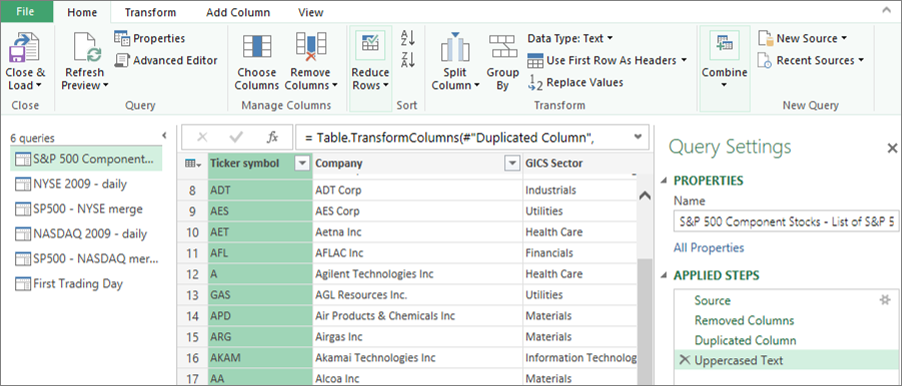
O Editor do Power Query controla tudo o que faz com os dados ao registar e rotular cada transformação, ou passo, que aplica aos dados. Quer a transformação seja uma ligação de dados, uma remoção de colunas, uma intercalação ou uma alteração de tipo de dados, pode ver e modificar cada transformação na secção PASSOS APLICADOS do painel Definições da Consulta .
Existem muitas transformações que pode fazer a partir da interface de utilizador. Cada transformação é registada como um passo em segundo plano. Pode até modificar e escrever os seus próprios passos com a Linguagem Power Query M no Editor Avançado.
Todas as transformações que aplicar às suas ligações de dados constituem coletivamente uma consulta, que é uma nova representação da origem de dados original (e inalterada). Quando atualiza uma consulta, cada passo é executado automaticamente. As consultas substituem a necessidade de ligar e formatar dados manualmente no Excel.
Pode combinar várias consultas no seu livro do Excel ao anexá-las ou intercalá-las. As operações Acrescentar e Intercalar são executadas em qualquer consulta com uma forma tabular e são independentes das origens de dados das quais os dados são provenientes.
Acrescentar Uma operação de acréscimo cria uma nova consulta que contém todas as linhas de uma primeira consulta seguida de todas as linhas de uma segunda consulta. Pode executar dois tipos de operações de acréscimo:
-
Acréscimo Intermédio Cria uma nova consulta para cada operação de acréscimo.
-
Acréscimo Inline Acrescenta dados à consulta existente até chegar a um resultado final.
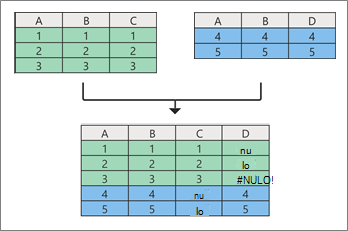
Intercalar Uma operação de intercalação cria uma nova consulta a partir de duas consultas existentes. Esta consulta contém todas as colunas de uma tabela primária, com uma coluna a servir de ligação de navegação para uma tabela relacionada. A tabela relacionada contém todas as linhas que correspondem a cada linha de um valor de coluna comum na tabela primária. Além disso, pode expandir ou adicionar colunas de uma tabela relacionada a uma tabela primária.
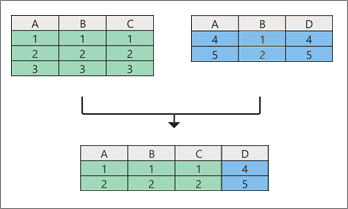
Existem duas formas principais de carregar consultas para o seu livro:
-
No Editor do Power Query, pode utilizar os comandos Fechar e Carregar no grupo Fechar no separador Base.
-
No painel Consultas do Livro do Excel (Selecione Consultas & Connections), pode clicar com o botão direito do rato numa consulta e selecionar Carregar Para.
Também pode ajustar as opções de carregamento ao utilizar a caixa de diálogo Opções de Consulta(Selecione Opções e definições de Ficheiro> > Opções de Consulta) para selecionar como pretende ver os seus dados e para onde pretende carregar os dados, seja numa folha de cálculo ou num Modelo de Dados (que é uma origem de dados relacional de várias tabelas que residem num livro).
Há mais de dez anos que Power Query é suportado no Excel para Windows. Agora, o Excel está a alargar Power Query suporte no Excel para Mac e a adicionar suporte ao Excel para a Web. Isto significa que estamos a disponibilizar Power Query em três grandes plataformas e demonstra a popularidade e funcionalidade das Power Query entre os clientes do Excel. Esteja atento a anúncios futuros sobre o mapa do Microsoft 365e Novidades no Excel para Microsoft 365.
A integração do Get & Transform Data (agora denominado Power Query) no Excel passou por várias alterações ao longo dos anos.
Excel 2010 e 2013 para Windows
No Excel 2010 para Windows, introduzimos pela primeira vez Power Query e estava disponível como um suplemento gratuito que poderia ser transferido a partir daqui: Transferir o suplemento Power Query. Depois de ativada, Power Query funcionalidade estava disponível no separador Power Query no friso.

Microsoft 365
Atualizámos Power Query ser a experiência principal no Excel para importar e limpar dados. Pode aceder aos assistentes e ferramentas de importação de dados Power Query a partir do grupo Obter & Transformar Dados no separador Dados do friso do Excel.
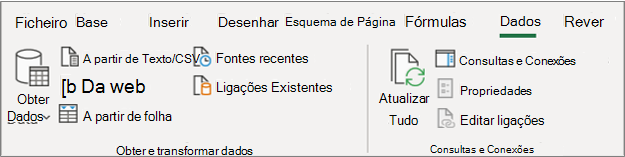
Esta experiência incluiu funcionalidades de importação de dados melhoradas, comandos reorganizados no separador Dados , uma nova consulta & painel do lado da ligação e a capacidade contínua de formatar dados de formas avançadas ao ordenar, alterar tipos de dados, dividir colunas, agregar os dados, etc.
Esta nova experiência também substituiu os assistentes de importação de dados antigos e legados sob o comando Dados no grupo Obter Dados Externos . No entanto, ainda podem ser acedidos a partir da caixa de diálogo Opções do Excel (Selecione Opções de> de Ficheiro > Dados > Mostrar assistentes de importação de dados legados).
Excel 2016 e 2019 para Windows
Adicionámos a mesma experiência Get & Transform Data com base na tecnologia de Power Query que a do Microsoft 365.
Excel para Microsoft 365 para Mac
Em 2019, iniciámos o percurso para apoiar Power Query no Excel para Mac. Desde então, adicionámos a capacidade de atualizar Power Query consultas a partir de ficheiros TXT, CSV, XLSX, JSON e XML. Também adicionámos a capacidade de atualizar dados do SQL Server e de tabelas & intervalos no livro atual.
Em outubro de 2019, adicionámos a capacidade de atualizar consultas Power Query existentes e de utilizar o VBA para criar e editar novas consultas.
Em janeiro de 2021, adicionámos suporte para a atualização de consultas Power Query de origens do OData e do SharePoint.
Para obter mais informações, consulte Utilizar Power Query no Excel para Mac.
Nota Não existe suporte para Power Query no Excel 2016 e no Excel 2019 para Mac.
preterição de Catálogo de Dados
Com a Catálogo de Dados, pode ver as suas consultas partilhadas e, em seguida, selecioná-las para carregar, editar ou utilizar no livro atual. Esta funcionalidade foi gradualmente preterida:
-
No dia 1 de agosto de 2018, deixámos de integrar novos clientes no Catálogo de Dados.
-
A 3 de dezembro de 2018, os utilizadores não puderam partilhar consultas novas ou atualizadas no Catálogo de Dados.
-
A 4 de março de 2019, o Catálogo de Dados deixou de funcionar. Após esta data, recomendamos que transfira as suas consultas partilhadas para que possa continuar a utilizá-las fora do Catálogo de Dados, utilizando a opção Abrir no painel de tarefas As Minhas Consultas Catálogo de Dados.
Power Query descontinuação do suplemento
No início do verão de 2019, preterimos oficialmente o suplemento Power Query necessário para o Excel 2010 e 2013 para Windows. Por cortesia, ainda pode utilizar o suplemento, mas isto pode ser alterado posteriormente.
Facebook conector de dados descontinuado
A importação e atualização de dados de Facebook no Excel deixaram de funcionar em abril de 2020. As ligações Facebook criadas antes dessa data já não funcionam. Recomendamos que reveja ou remova quaisquer consultas de Power Query existentes que utilizem o conector Facebook o mais rapidamente possível para evitar resultados inesperados.
Atualizações críticas do Excel para Windows
A partir de junho de 2023, Power Query no Excel para Windows requer os seguintes componentes:
-
Power Query no Excel para Windows utiliza o .NET Framework, mas requer a versão 4.7.2 ou posterior. Para obter mais informações, consulte Atualizar o .NET Framework.
-
Power Query no Excel para Windows requer que o WebView2 Runtime continue a suportar o conector Web de dados (Obter Dados da Web). Para obter mais informações, consulte Transferir o WebView2 Runtime.










